Viens no šādiem sektoriem datoru pasaulē ir atmiņas glabāšanas sektors, kas no tradicionālajiem cietajiem diskiem ir ātri pāriet uz jaunāku, ātrāku krātuves veidu, ko sauc par cietvielu disku vai īsi par SSD. SSD ir ārkārtīgi ātri, prasa mazāk enerģijas un ir izturīgāki pret triecieniem nekā HDD. Par to var pārliecināties pats, salīdzinot savus SSD. Salīdzinošā novērtēšana ir jebkura rīka veiktspējas mērīšanas process, ko var izdarīt, izmantojot etalonu utilītu.
Šajā rakstā aplūkoti divi labākie utilīti, kas pieejami SSD etalonu veikšanai Linux operētājsistēmā, diski un hdparm.
Rīki, ko izmantot SSD etalonu noteikšanai
Linux saviem lietotājiem piedāvā plašu rīku kolekciju, no kuriem katrs ir paredzēts, lai apmierinātu dažādu lietotāju veidu intereses. No lielās pieejamās kolekcijas lietotāji var viegli izvēlēties sev ērtāko rīku. Tas pats attiecas uz SSD etalonu utilītprogrammām. Linux ir pieejamas vairākas izcilas etalonu utilītas, tostarp KDiskMark, sysbench, sysstat, Phoronix Test Suite un citas.
Šajā apmācībā mēs aplūkosim divus rīkus, kuri abi ir iepriekš instalēti lielākajā daļā Linux sistēmu. Viena no utilītprogrammām būs uz GUI balstīts rīks, bet otra utilīta - uz komandrindas balstīts rīks.
Lietotājiem, kuri dod priekšroku GUI izmantošanai, labākais risinājums ir Diski. Diski ir spēcīgs GUI diska pārvaldības rīks, kas ir iepriekš instalēts gandrīz katrā Linux sistēmā. Šai utilītai ir ārkārtīgi viegli lietojams interfeiss, un jūs varat viegli pārbaudīt etalona rezultātus, izmantojot šo rīku. Otrs rīks, kuru mēs apskatīsim, ir hdparm, vienkārša komandrindas lietojumprogramma, kas ietver iespēju pārbaudīt atmiņas ierīču veiktspēju.
SSD disku salīdzināšana, izmantojot Diski
Kā minēts iepriekš, diski ir iepriekš instalēti gandrīz katrā Linux sistēmā. Tomēr, ja jūsu sistēmā šī rīka nav, palaidiet šādu komandu terminālā, lai instalētu diskus:
$ sudo apt-get install -y gnome-disk-utilityLai atvērtu diskus, meklēšanas joslā meklējiet lietojumprogrammu, un rezultātu sarakstā tiks parādīta programma ar nosaukumu Diski un CD ikona.
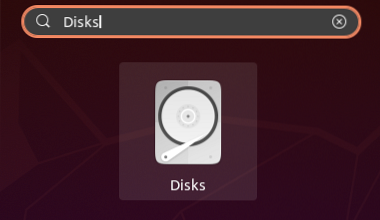
Noklikšķiniet uz ikonas, lai atvērtu disku lietojumprogrammu. Atvērtajā logā būs visas jūsu sistēmā esošās atmiņas ierīces. Ritiniet uz leju, lai atrastu SSD ierīci, kuru vēlaties salīdzināt.

Pēc tam noklikšķiniet uz pārnesumu ikona zem Apjomi sadaļā, pēc tam atlasiet Etalona nodalījums no nolaižamajā izvēlnē pieejamajām izvēlēm.
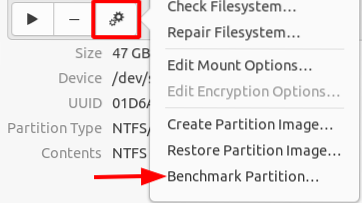
Atlasot opciju Etalona nodalījums, tiks atvērts logs, kurā būs pieejama informācija par jūsu SSD, piemēram, pēdējo reizi, kad tā tika salīdzināta, etalona procesam atlasītais parauga lielums un vidējie lasīšanas, rakstīšanas un piekļuves ātrumi. Ja pirmo reizi veicat SSD etalonu, viss pārējais, izņemot diska nosaukumu, parādīsies tukšs.
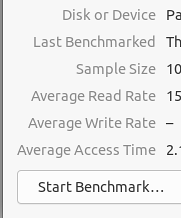
Lai sāktu etalona procesu, noklikšķiniet uz Sākt Etalons poga atrodama loga apakšējā kreisajā stūrī.

Pēc noklikšķināšanas uz šīs pogas tiks atvērts jauns logs. Šajā logā būs dažādas iespējas, piemēram, Pārskaitījums Likme un Piekļuve Laiks. Priekš Pārskaitījums Likme, jums jānorāda etalonu procesam nepieciešamo paraugu skaits un jādefinē šo paraugu kopējais lielums. Ir arī a Veikt rakstīšanas etalonu klāt opcija, kuru jums vajadzētu atspējot, ja nevēlaties, lai SSD dati tiktu pārrakstīti. Ņemiet vērā, ka, ja izmantojat rakstīšanas etalonu, noteikti dublējiet visus savus datus, jo tie tiks izdzēsti, pārrakstot.
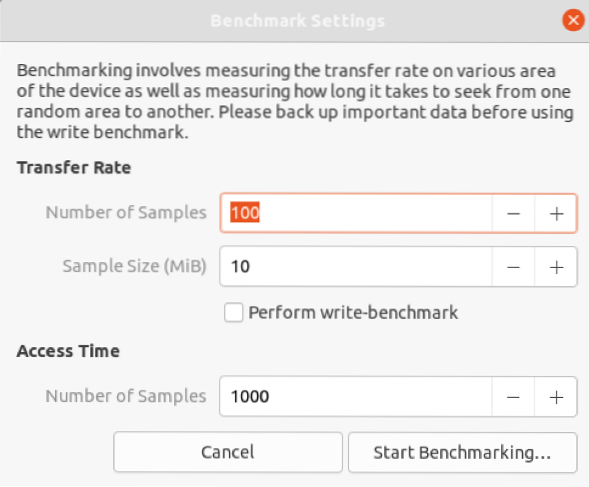
Visbeidzot, kad esat pabeidzis visu iestatīt, noklikšķiniet uz Sākt Salīdzinošā novērtēšana poga, un sāksies etalona process. Salīdzinošās novērtēšanas procesa laikā turpinās atjaunoties vidējais lasīšanas, rakstīšanas un piekļuves laiks. Kad process būs pabeigts, tiks parādīti jūsu rezultāti.
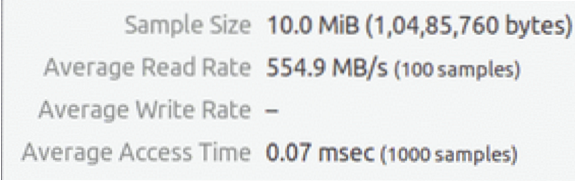
HDD rezultāti būs līdzīgi šiem:
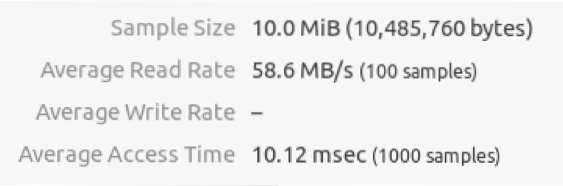
Kā redzat iepriekšminētajos rezultātos, SSD ir gandrīz desmit reizes ātrāki gan datu lasīšanā, gan piekļuvē tiem.
SSD disku salīdzināšana, izmantojot hdparm
Hdparm ir komandrindas veiktspējas pārbaudes rīks, kas ir iepriekš instalēts gandrīz katrā Linux sistēmā. Ja hdparm jūsu sistēmā nav, palaidiet šādu komandu terminālā, lai instalētu hdparm:
$ sudo apt instalējiet hdparmLai salīdzinātu SSD, izmantojot hdparm, atveriet termināli un izsniedziet šādu komandu:
$ sudo hdparm -tT DeviceNameIerīces nosaukums attiecas uz jūsu SSD nosaukumu. Šo izvadi varat viegli pārbaudīt, izpildot šādu komandu:
$ lsblk -d -o nosaukums, rotaŠeit izeja viens attiecas uz cieto disku, bet izvade nulle attiecas uz SSD. Rezultāts, ko mēs no tā iegūstam, ir šāds:
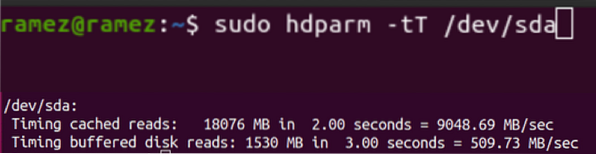
Tikmēr rezultāts, ko iegūstam no HDD, ir šāds:

Kā redzams no rezultātiem, SSD diski atkal ir daudz ātrāki nekā cietie diski.
Tātad, kāpēc jums vajadzētu Salīdziniet savu SSD?
Etaloni ir lielisks veids, kā pārbaudīt atmiņas ierīču un citu datoru daļu veiktspēju. Šīs utilītas ļauj lietotājiem arī salīdzināt savus rezultātus ar citiem un pārbaudīt, vai ir nepieciešami uzlabojumi.
 Phenquestions
Phenquestions


